MFC-9320CW
Usein kysytyt kysymykset ja vianmääritys |
Mistä tulee virheilmoitus "Authenticat Err (Autentikointivirhe)".
Tämä virheilmoitus voi tulla monesta eri syystä.
- Käyttäjätunnus ja salasana puuttuvat.
- Käyttäjätunnus ja/tai salasana ovat väärin.
- Brotheriin asetettu päivämäärä ja kelloaika eivät ole samat kuin tiedostopalvelimen tai autentikointipalvelimen.
- SNTP time server-protokollaa ei ole konfiguroitu oikein.
Toimi seuraavasti:
- Tarkista että käyttäjätunnus ja salasana ovat oikein.
- Kirjoita nettiselaimesi osoiteriville http://xxx.xxx.xxx.xxx (missä xxx.xxx.xxx.xxx on laitteen IP-osoite).
Esim. http://192.168.1.4/ (jos laitteesi IP-osoite on 192.168.1.4.)
- Valitse Administrator Settings.
- Kirjoita käyttäjätunnus ja salasana.
Käyttäjätunnus on “admin” ja salasanan oletusarvo on “access”.
Jos et tiedä salasanaa, ota yhteyttä verkonvalvojaan.
- Tee jompikumpi.
- Jos dokumentti skannattiin suoraan FTP-palvelimelle tai intranettiin (Skannaus FTP:lle), tai suoraan CIFS-palvelimelle tai paikalliselle palvelimelle intranetissä (Skannaus verkkoon), valitse FTP/Network Scan Profile. Jatka vaiheesta 1-e.
- Jos käytät toimintoa jossa tulostusloki talletetaan verkkoon, valitse Store Print Log to Network. Jatka vaiheesta STEP 1-f.
- Valitse sen FTP-palvelimen tai CIFS-palvelimen, jolle dokumentti skannataan, asetusta Profile Name.
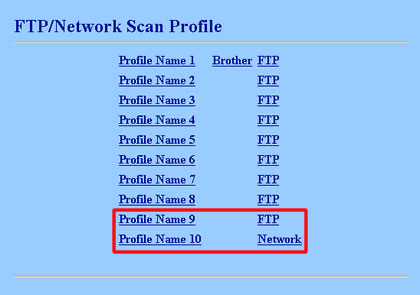
-
Tarkista että käyttäjätunnus ja salasana ovat oikein. Jos näitä ei ole asetettu, kirjoita käyttäjätunnus ja salasana.
- Jos käytät toimintoja Scan to Network tai Store Print Log to Network ja käyttäjänimi on osa domainnimeä, kirjoita käyttäjänimi tällä tavalla: user@domain tai domain/user.
- Jos et tiedä FTP-palvelimen tai CIFS-palvelimen salasanaa, ota yhteyttä verkonvalvojaan.
Skannaus FTP:lle-toiminnon käyttäjille: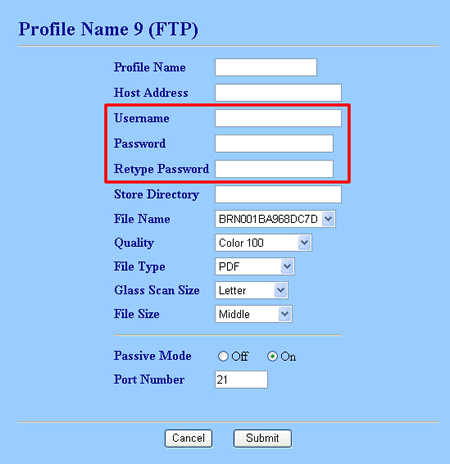
Skannaus verkkoon-toiminnon tai Store Print Log to Network-toiminnon käyttäjille: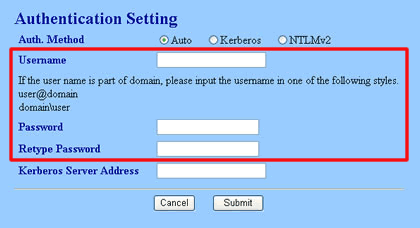
- Jos käytät toimintoja Scan to Network tai Store Print Log to Network ja käyttäjänimi on osa domainnimeä, kirjoita käyttäjänimi tällä tavalla: user@domain tai domain/user.
- Kirjoita nettiselaimesi osoiteriville http://xxx.xxx.xxx.xxx (missä xxx.xxx.xxx.xxx on laitteen IP-osoite).
- Tee jompikumpi:
- Jos käytät toimintoa Skannaus FTP:lle ja virheilmoitus ei poistu, ota yhteyttä verkonvalvojaan.
- Jos käytät toimintoja Skannaus verkkoon tai Store Print Log to Network, jatka kohdasta 3.
- Jos käytät toimintoa Skannaus FTP:lle ja virheilmoitus ei poistu, ota yhteyttä verkonvalvojaan.
- Tarkista Brotherin asetukset Date&Time ja Time Zone.
- Tarkista asetukset ohjauspaneelin kautta: katso täältä miten Pvm&Aika ja Aikavyöhyke-asetuksia muutetaan ohjauspaneelista.
- Tarkista asetukset nettiselaimen kautta seuraavasti:
- Valitse General Setup.
- Tarkista ovatko asetukset Date&Time ja Time Zone oikein.
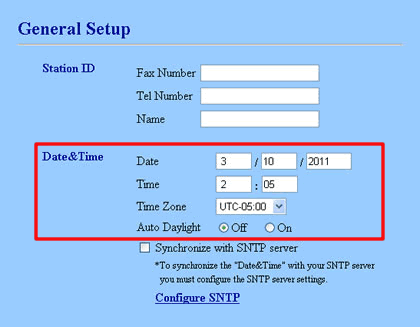
- Valitse General Setup.
- Tarkista asetukset ohjauspaneelin kautta: katso täältä miten Pvm&Aika ja Aikavyöhyke-asetuksia muutetaan ohjauspaneelista.
- Tarkista onko Brotherin kelloaika sama kuin Kerberos- ja NTMLv2- protokollaa käyttävien tiedosto- ja autentikointipalvelimien.
Aika-asetusten toiminta on erilaista eri palvelimissa. Kysy verkonvalvojalta miten tiedosto- ja autentikointipalvelimien aika on asetettu.
- Tee jompikumpi:
- Jos SNTP-palvelin EI ole käytössä ja virheilmoitus tulee siitä huolimatta, kysy neuvoa verkonvalvojalta.
- Jos SNTP-palvelin on käytössä, jatka kohdasta 6.
- Jos SNTP-palvelin EI ole käytössä ja virheilmoitus tulee siitä huolimatta, kysy neuvoa verkonvalvojalta.
- Tarkista onko tiedosto- ja autentikointipalvelimien kelloaika sama kuin SNTP-palvelimen.
Aika-asetusten toiminta on erilaista eri palvelimissa. Kysy verkonvalvojalta miten palvelimien aika on asetettu.
- Tee jompikumpi:
- Jos kohdassa Date&Time on linkki Configure SNTP, valitse Configure SNTP ja jatka kohdasta 8-c.
-
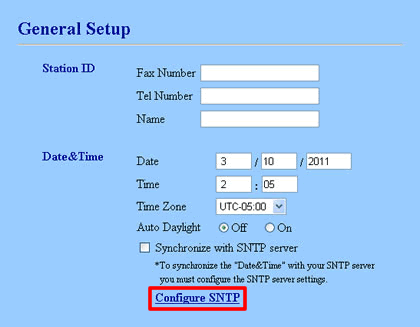
- Jos kohdassa Date&Time on linkki Configure SNTP, valitse Configure SNTP ja jatka kohdasta 8-c.
- Tarkista SNTP-aikapalvelimen protokolla-asetukset.
- Valitse Network Configuration => Configure Protocol.
- Tarkista että valintaruudussa SNTP on ruksi ja valitse Advanced Setting.
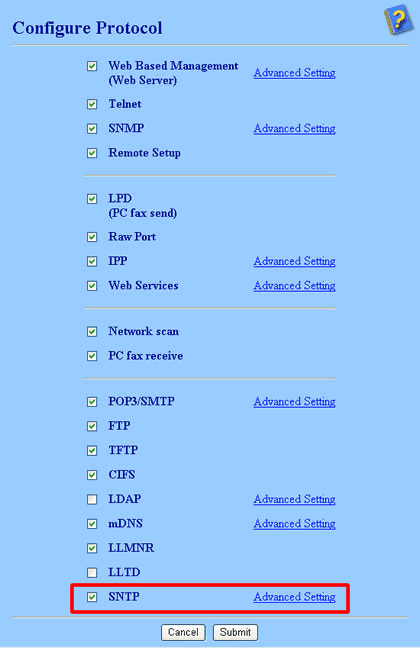
-
Tarkista että SNTP-aikapalvelimen protokolla-asetukset ovat oikein.
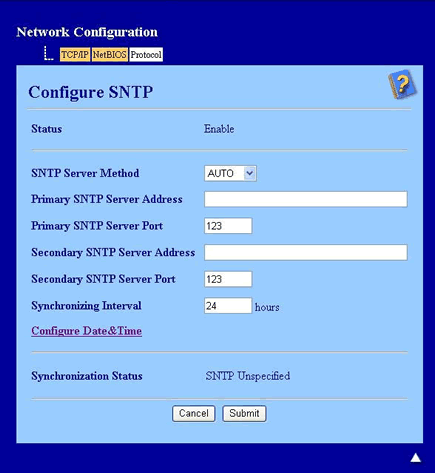
Aika-asetusten toiminta on erilaista eri palvelimissa. Kysy verkonvalvojalta miten SNTP-palvelimen aika on asetettu.
Jos virheilmoitus ei poistu, kysy neuvoa verkonvalvojalta.